怎么使用CMD命令來安裝Win11系統?
我們都知道,安裝升級Windows11系統有非常多的方法,大家熟悉的方法一般就是U盤安裝和在線升級了。而許多小伙伴都不知道我們也可以使用cmd命令來安裝Win11系統,下面小編就帶著大家一起看看怎么操作吧!
不借助U盤和Winpe等工具通過cmd命令用硬盤安裝Windows 11 方法
1、雙擊Windows 11 .iso 系統鏡像加載到虛擬光驅,或用winRAR等壓縮解壓軟件將Windows 11 .iso 系統鏡像解壓出來,把文件夾名字改為Win11,放在電腦非系統磁盤如D:的根目錄

2、以Windows 10 安裝Windows 11為例(Windows 11重新安裝Windows 11方法類似),依次點擊: 開始--設置--更新和安全--恢復--高級啟動(點擊立即重啟)--疑難解答--高級選項--命令提示符(電腦自動重啟)--重啟后選擇用戶名并輸入該用戶名密碼即可進入cmd命令提示符窗口
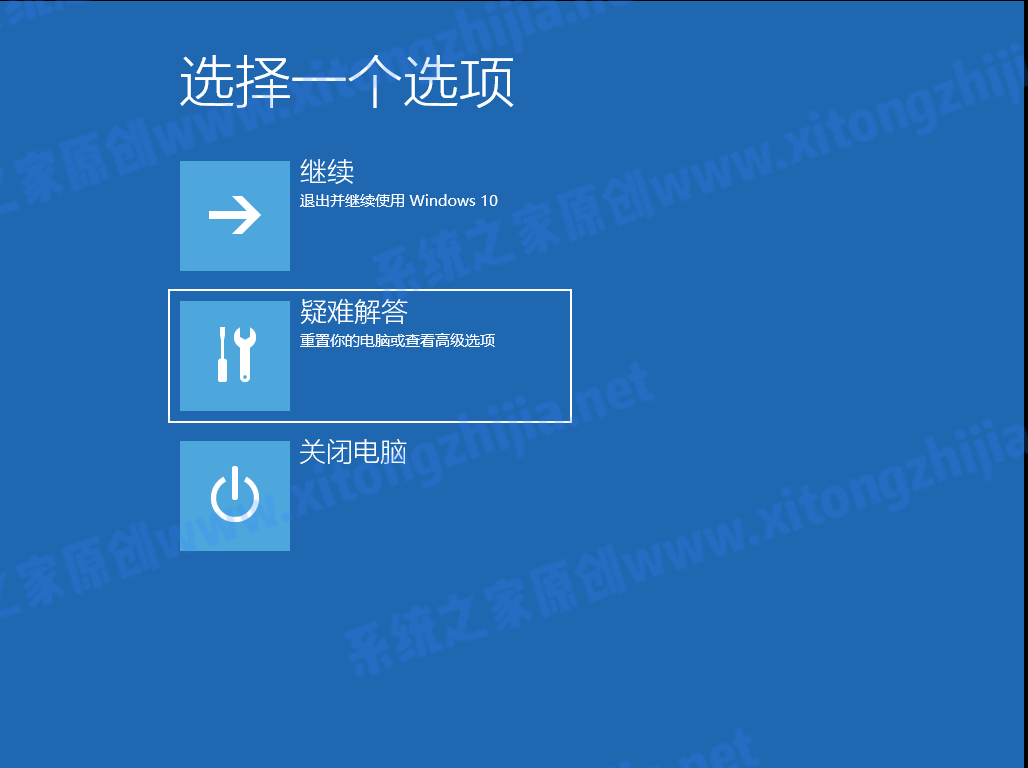
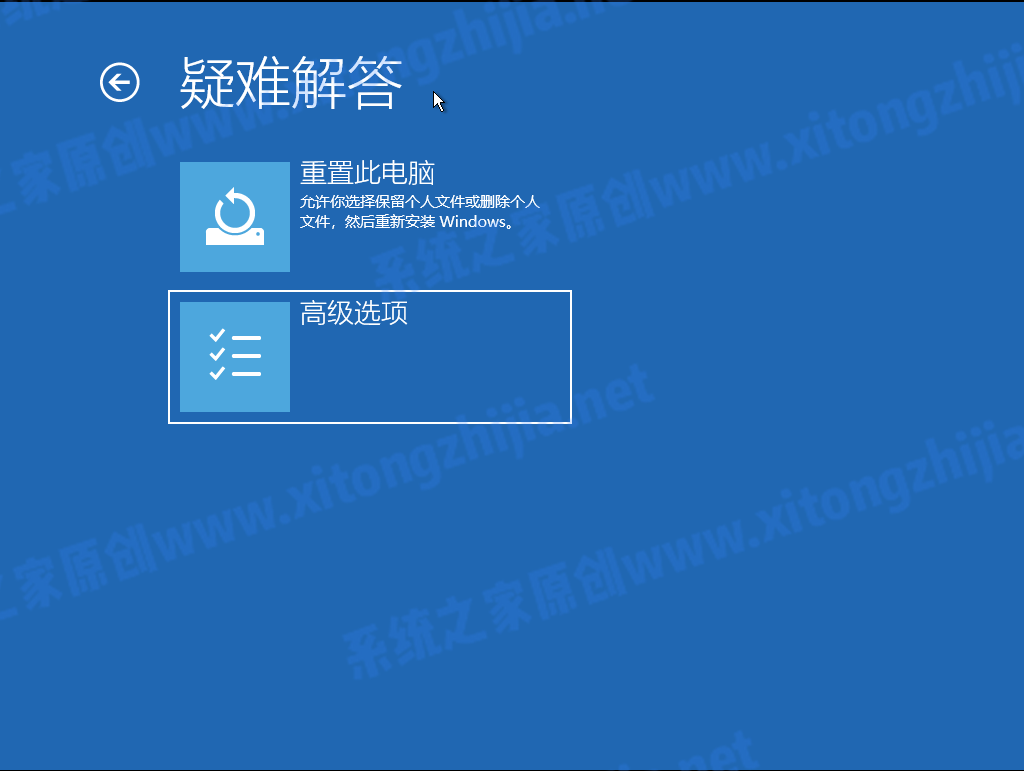
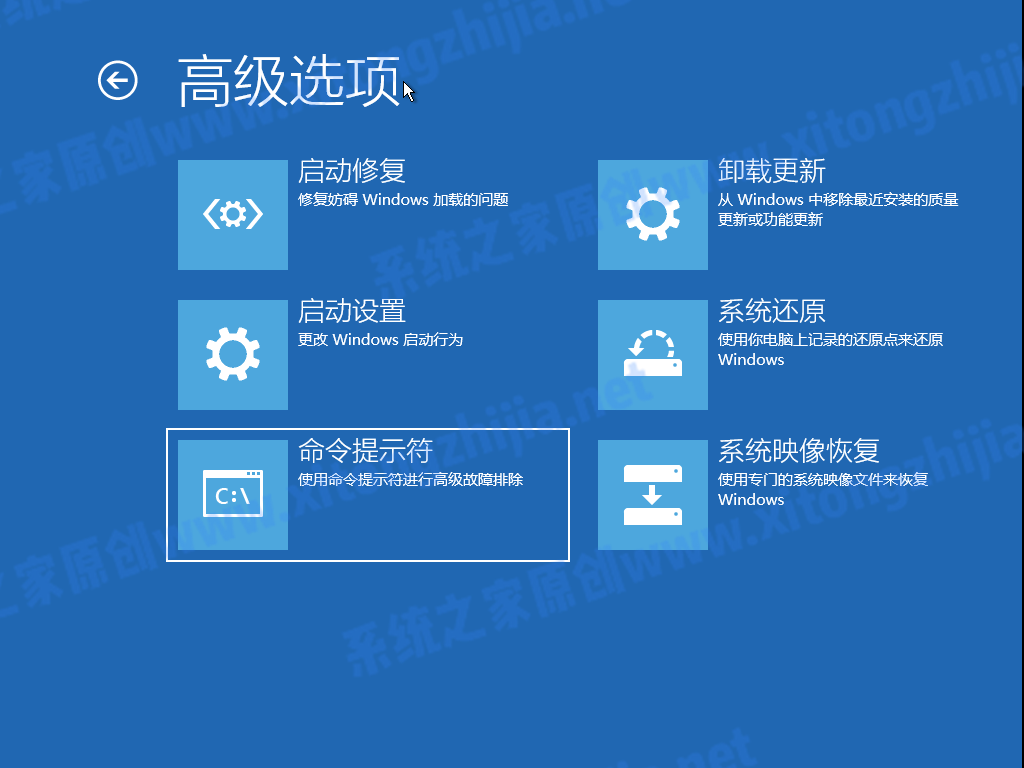
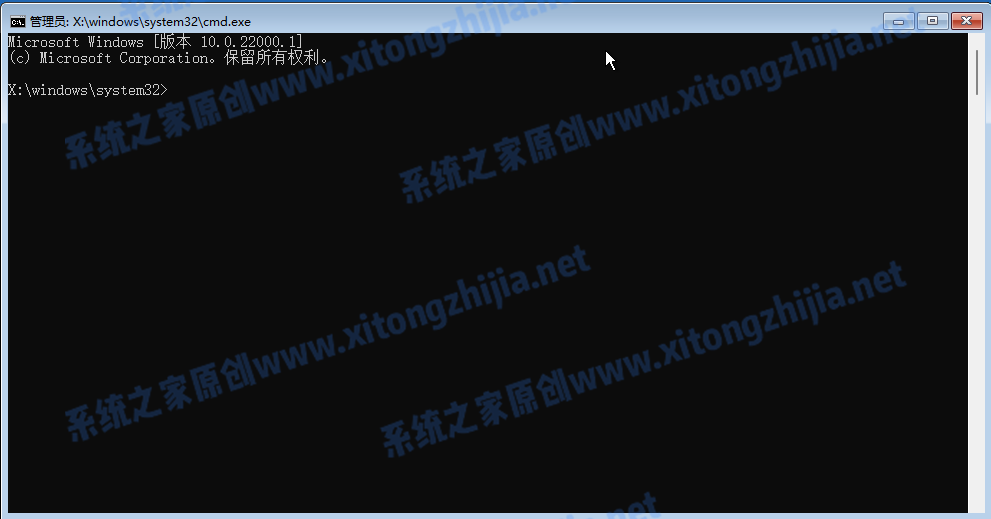
或按住 Shift 鍵 同時點擊重啟按鈕--疑難解答--高級選項--命令提示符--進入cmd命令提示符窗口
3、命令行輸入d: 回車,再輸入cd Win11回車,輸入setup回車開始安裝(也可接著輸入cd sources回車后,輸入setup回車開始安裝)
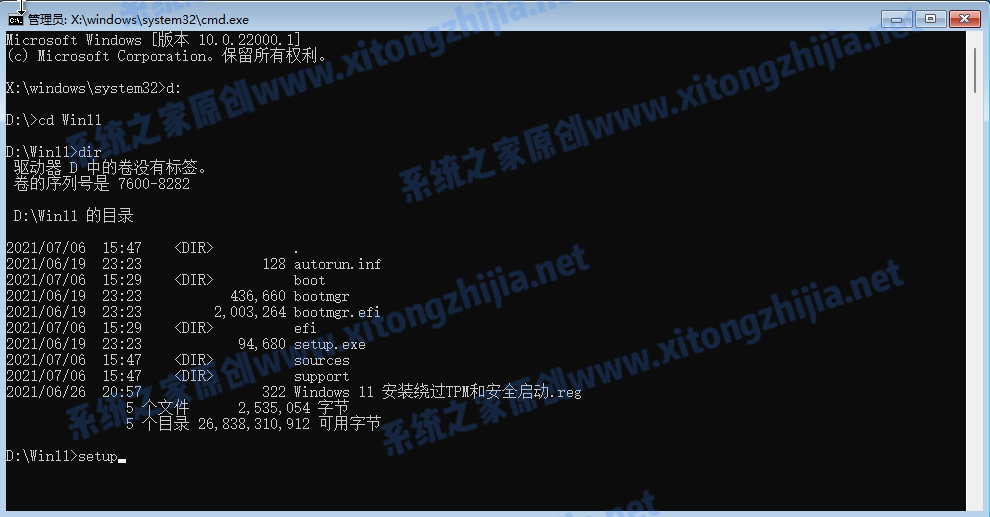
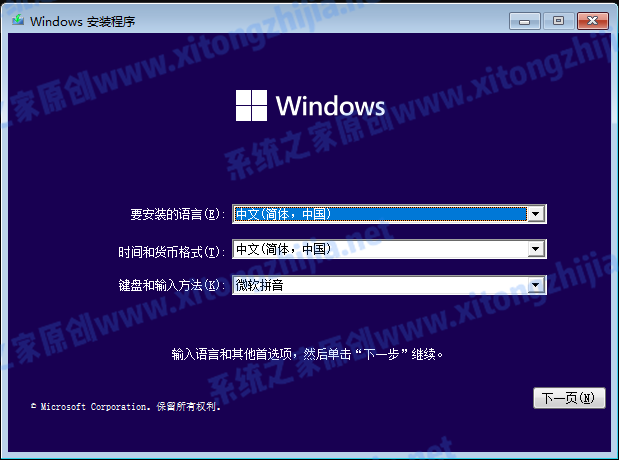
4、選安裝語言、高級--將數據分區保留,其他的efs、 msr、 恢復分區以及原系統分區都刪除,不用格式化,直接在未分區的盤符下安裝系統
如果安裝過程中提示電腦不符合安裝Windows 11 的條件,可通過以下方法繞過TPM和安全啟動的限制
方法一、
1、復制以下代碼到文本文檔存為“Windows 11 安裝繞過TPM和安全啟動.reg”注冊表文件保存到D: Win11文件夾中
Windows Registry Editor Version 5.00
[HKEY_LOCAL_MACHINESYSTEMSetupLabConfig]
“BypassTPMCheck”=dword:00000001
“BypassSecureBootCheck”=dword:00000001
2、重啟進入安裝界面,操作過程中出現報錯界面,同時按下Shift+F10,打開 cmd ,調出命令行,輸入 notepad,點擊“Opend(打開)”
3、在彈出的對話框里“文件類型”選擇“所有文件”,右鍵點擊找到D: Win11中的“Windows 11 安裝繞過TPM和安全啟動.reg”注冊表文件,點擊“Merge(合并)”
4、點擊 “yes(是)” ,將“Windows 11 安裝繞過TPM和安全啟動.reg”注冊表文件導入注冊表
5、點擊安裝界面報錯窗口左上角的返回按鈕再繼續安裝操作,則無報錯界面,進入到安裝協議界面,此時已繞過 Windows 11 安裝限制,即可正常安裝

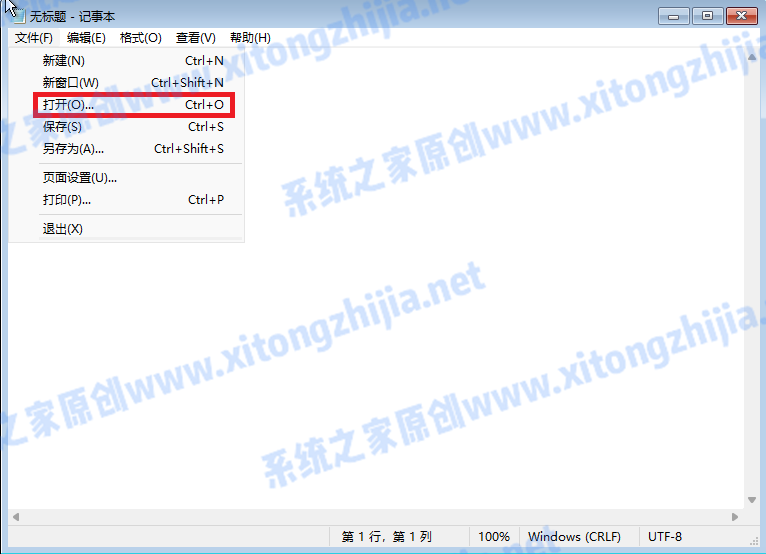
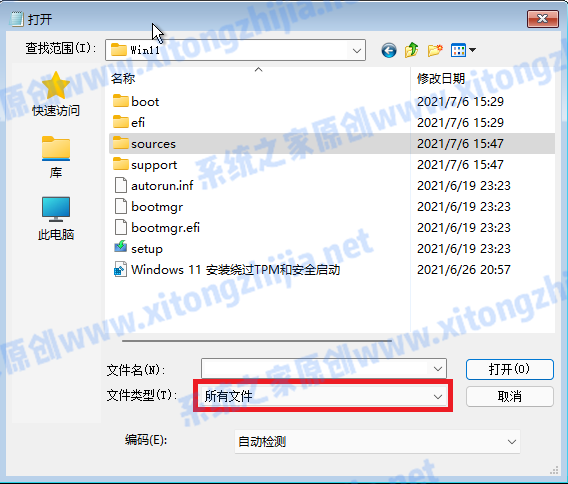
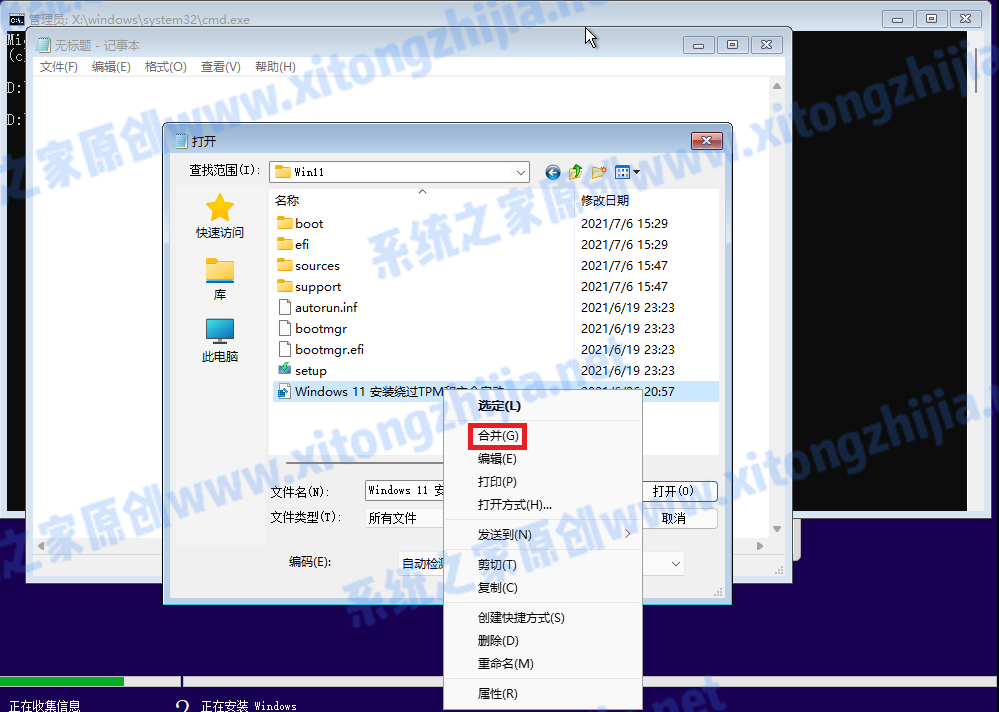
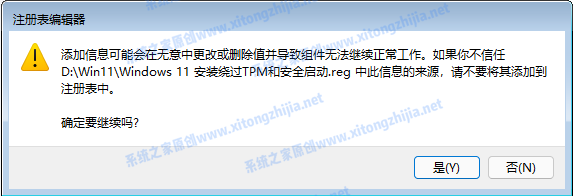

方法二、
1、重啟進入安裝界面,操作過程中出現報錯界面,同時按下Shift+F10,打開 cmd ,調出命令行,輸入 regedit 回車,即打開注冊表
2、找到HKEY_LOCAL_MACHINESYSTEMSetup,先此處創建一個LabConfig項
3、在LabConfig項里創建2個DWORD值,
一個是BypassTPMCheck,數值為00000001(7個0)
一個是BypassSecureBootCheck,數值為00000001(7個0)
關閉注冊表后,系統就會繼續安裝了

方法三、
在U盤或在可訪問的磁盤里創建一個文件:tpm.cmd或tpm.bat,內容如下:
@Echo Off
Title Windows 11 - Bypass TPM And Secure Boot
Reg.exe add “HKLMSYSTEMSetupLabConfig” /v “BypassTPMCheck” /t REG_DWORD /d “1” /f
Reg.exe add “HKLMSYSTEMSetupLabConfig” /v “BypassRAMCheck” /t REG_DWORD /d “1” /f
Reg.exe add “HKLMSYSTEMSetupLabConfig” /v “BypassSecureBootCheck” /t REG_DWORD /d “1” /f
exit
重啟進入安裝界面,操作過程中出現報錯界面,同時按下Shift+F10,打開 cmd ,調出命令行,輸入U盤或者已知該文件保存路徑,輸入tpm.cmd或tpm.bat后,回車即可
方法四、
可將Windows 11 .iso 系統鏡像中的 sourcesappraiserres.dll 文件刪除后也能順利安裝
或用 Windows 10 .iso 系統鏡像中的的 sourcesappraiserres.dll 文件替換掉Windows 11 .iso 系統鏡像中的 sourcesappraiserres.dll 文件后安裝
方法五、
將 Windows 11 .iso 系統鏡像中的 install.wim 或 install.esd 替換掉 Windows 10 .iso 系統鏡像中的 install.wim 或 install.esd 文件后安裝
相關文章:
1. Ubuntu Gnome下修改應用圖標icon辦法2. Win7系統更新聲卡提示安裝realtek hd audio driver失敗的解決方法3. 如何在MacBook上安裝OS X 10.9系統?Mac安裝OS X 10.9系統教程4. 系統有聲音網頁沒聲音怎么解決5. 怎么讓Dock欄只顯示已打開的應用程序?Dock欄只顯示已打開的應用程序的方法6. 桌面圖標間距怎么調?Win8調整桌面圖標間距的方法7. win7設置局域網工作組的方法8. OS X系統帳戶密碼重設的5種方法9. Win7系統開機后屏幕出現entering power save mode的解決辦法10. 如何解決Linux下Too many open files問題

 網公網安備
網公網安備